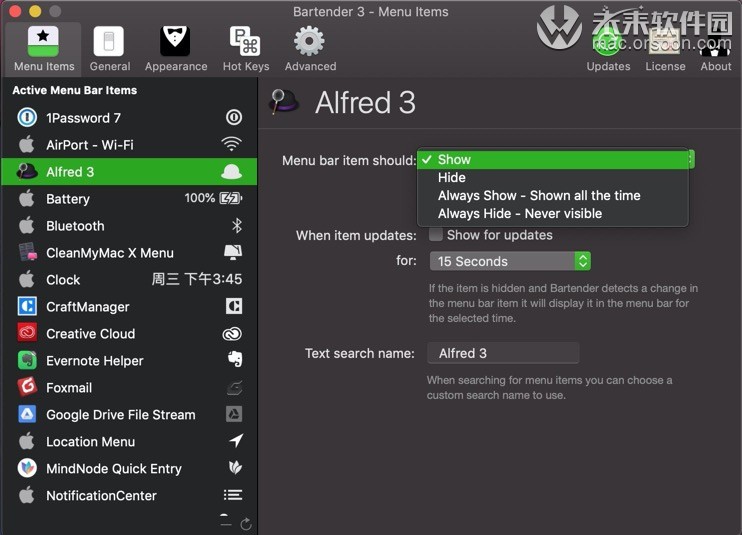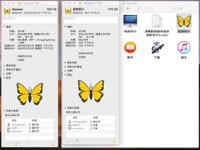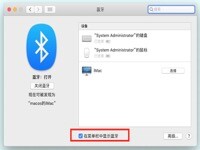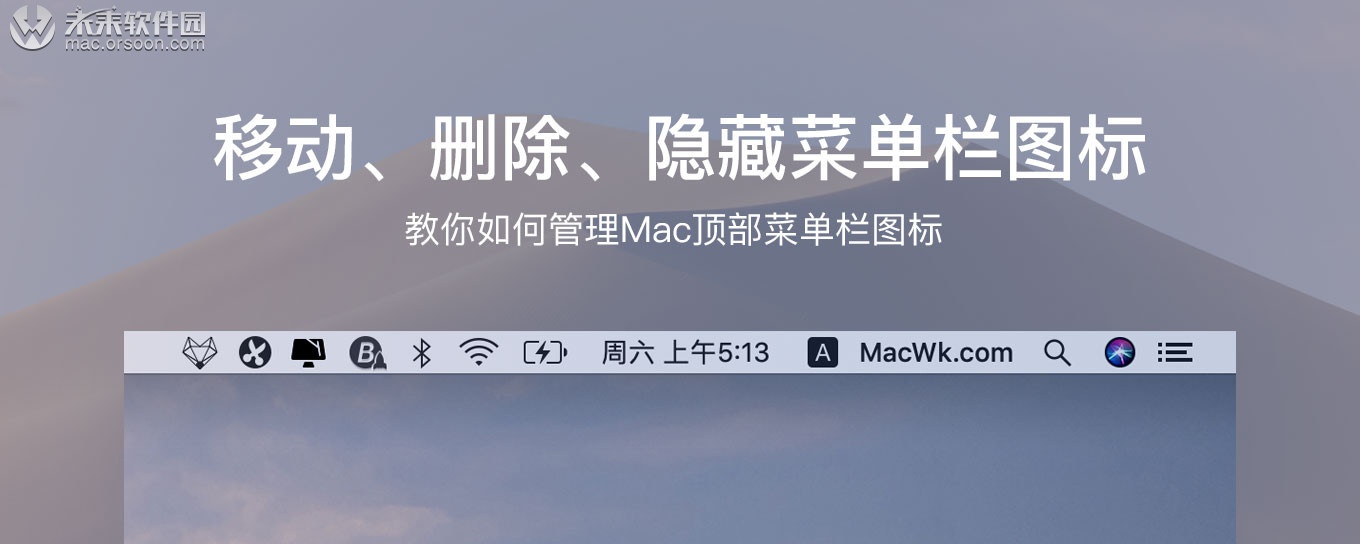
苹果菜单栏贯穿 Mac 的屏幕顶部。
左侧是苹果菜单和应用菜单,应用菜单一般显示你当前使用的Mac软件的所有功能菜单。
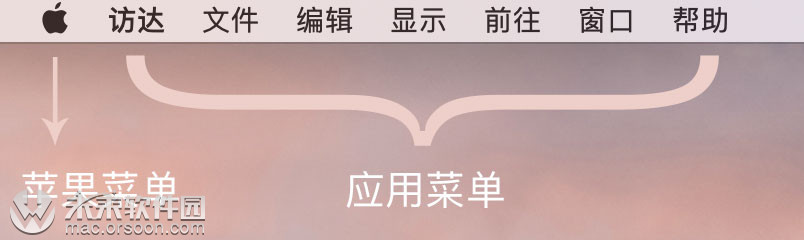
右侧通常是以图标显示的状态菜单,帮助你快速查看Mac的状态以及快速访问某些Mac软件。

移动图标位置
若想要重新排列状态菜单栏的图标,只要按住Command键,然后拖动某个图标即可,用这个方式可以调整除了通知中心以外的所有图标的位置。


删除图标
如果有些图标一周内才使用一次,那小编建议,你可以果断的删除这个图标了,不要让过多的图标扰乱你的菜单栏。
按住Command键并点按该图标,将其拖出菜单栏,当鼠标下方出现删除图标时再放开,就能将图标删除。

有些软件图标拖出菜单栏时,鼠标下方出现的是禁止图标,表示这个图标无法删除。

不用担心,你可以***该软件的偏好设置中找找看,大部分软件都提供隐藏功能。
隐藏图标
如果你觉得顶部菜单图标太多,却又不想删除任何图标时,可以试试用第三方管理软件Bartender。
打开Bartender的偏好设置,在这里可以为不同的应用选择不同的展示方式,比如:
Show:显示在外层
Hide:隐藏在内层,有通知时显示外层
Always Show:一直显示在外层
Always Hide:完全隐藏